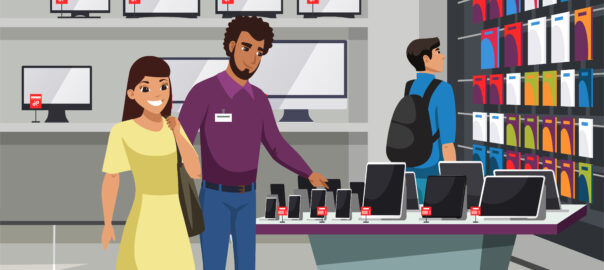Pernahkah kamu mengalami momen jantung serasa berhenti karena file pentingmu hilang?
Entah karena terhapus tidak sengaja, kena virus, atau bahkan karena kesalahan sistem, kehilangan data adalah mimpi buruk bagi siapa saja.
Tenang, kamu tidak sendirian! Banyak orang pernah mengalaminya, dan untungnya, ada beberapa cara mengembalikan data yang terhapus itu. Yuk simak!
Mengenal Musuh: Data yang Hilang
Sebelum kita bahas cara mengembalikannya, mari kita pahami dulu kenapa data bisa hilang. Ini penting, lho, biar kamu bisa mencegahnya terjadi lagi.
Data itu sebenarnya nggak benar-benar hilang, ya. Ketika kamu menghapus file, sistem operasi kamu cuma memberi tanda “kosong” di tempat file itu dulu disimpan.
File-nya sendiri masih ada, sampai ada data baru yang menimpa di tempat itu. Makanya, penting banget untuk segera bertindak kalau kamu kehilangan data.
Kehilangan data adalah hal yang sangat menyebalkan, terutama jika data tersebut penting. Ada banyak faktor yang bisa menyebabkan data hilang, mulai dari kesalahan pengguna hingga masalah teknis.
Penyebab Umum Data Hilang:
- Kesalahan Penghapusan:
- Terhapus secara tidak sengaja: Ini adalah penyebab paling umum. Entah karena klik yang salah atau karena perintah “hapus semua” yang tidak disengaja.
- Mengosongkan tong sampah: Setelah file terhapus, biasanya akan masuk ke tong sampah terlebih dahulu. Jika tong sampah dikosongkan, file akan benar-benar hilang.
- Kerusakan Perangkat:
- Hard disk rusak: Hard disk adalah tempat penyimpanan utama data. Jika hard disk rusak, data di dalamnya bisa hilang atau corrupt.
- Flash drive atau kartu memori rusak: Perangkat penyimpanan eksternal ini juga rentan rusak dan menyebabkan data hilang.
- Virus atau Malware:
- Menghapus file: Beberapa jenis virus atau malware dirancang untuk menghapus file tertentu, terutama file sistem yang penting.
- Mengenkripsi file: Jenis serangan lain adalah mengenkripsi file sehingga tidak dapat diakses tanpa kunci dekripsi yang benar.
- Sistem Operasi Crash:
- Kerusakan sistem: Jika sistem operasi mengalami crash atau error, data yang sedang diproses atau belum tersimpan bisa hilang.
- Bencana Alam:
- Banjir, kebakaran: Bencana alam bisa merusak perangkat keras dan menyebabkan data hilang secara permanen.
- Faktor Manusia:
- Kesalahan saat memformat: Memformat perangkat penyimpanan secara tidak sengaja bisa menghapus semua data di dalamnya.
- Kegagalan Sinkronisasi:
- Cloud storage: Jika proses sinkronisasi data ke cloud storage gagal, data yang belum terunggah bisa hilang.
Cara Mencegah Kehilangan Data:
- Buat Cadangan (Backup):
- Backup secara teratur: Buatlah salinan data ke perangkat penyimpanan eksternal atau cloud storage secara berkala.
- Gunakan Antivirus:
- Perbarui secara rutin: Pasang antivirus yang terpercaya dan perbarui secara rutin untuk melindungi dari ancaman virus dan malware.
- Hindari Mengklik Tautan atau Mengunduh File yang Tidak Jelas:
- Waspadai phishing: Jangan mudah tertipu oleh email atau pesan yang mencurigakan.
- Periksa Kesehatan Hard Disk:
- Gunakan software khusus: Gunakan software khusus untuk memeriksa kesehatan hard disk secara berkala.
- Simpan Data Penting di Beberapa Tempat:
- Diversifikasi: Jangan hanya mengandalkan satu tempat penyimpanan. Simpan salinan data di beberapa tempat yang berbeda.
Penting untuk diingat:
- Segera bertindak jika data hilang: Semakin cepat Anda bertindak, semakin besar kemungkinan data dapat dipulihkan.
- Jangan melakukan format ulang: Jika Anda tidak sengaja menghapus data, jangan melakukan format ulang perangkat penyimpanan sebelum mencoba memulihkan data.
- Gunakan software pemulihan data: Ada banyak software pemulihan data yang tersedia, baik yang gratis maupun berbayar.
Intinya, kehilangan data adalah hal yang tidak diinginkan, namun dengan tindakan pencegahan yang tepat, risiko kehilangan data dapat diminimalisir.
Selalu prioritaskan untuk membuat backup data secara teratur dan menjaga perangkat Anda dalam kondisi baik.
Baca Juga: USB Type C vs. USB-A: Perbedaan, Manfaat, dan Pemilihannya!
Jangan Panik dan Jangan Simpan Data Baru
Ini adalah aturan emas pertama. Saat kamu sadar data hilang, tahan dulu keinginan untuk memformat ulang hard drive atau mengisi flashdisk dengan data baru. Kenapa? Karena tindakan ini bisa menghapus data yang ingin kamu pulihkan secara permanen.
Jadi, langkah pertama adalah tenang, tarik napas dalam-dalam, dan jangan lakukan apa-apa dulu.
Cara Mengembalikan Data yang Terhapus di Laptop
Laptop adalah perangkat yang sering digunakan untuk menyimpan data penting, mulai dari dokumen kerja sampai foto keluarga.
Nah, kalau data di laptop kamu hilang, jangan panik dulu. Ada beberapa cara mengembalikan data yang terhapus:
1. Recycle Bin (Tempat Sampah)
Recycle Bin atau Tempat Sampah adalah fitur bawaan di hampir semua sistem operasi komputer yang berfungsi sebagai tempat penyimpanan sementara untuk file-file yang telah dihapus.
File-file ini belum benar-benar hilang dan masih bisa dipulihkan selama belum dikosongkan secara permanen.
Langkah-langkah Mengembalikan File dari Recycle Bin:
-
Buka Recycle Bin:
- Anda bisa menemukan ikon Recycle Bin di desktop atau melalui menu Start. Cukup klik ganda ikon tersebut untuk membukanya.
-
Cari File yang Ingin Dipulihkan:
- Setelah Recycle Bin terbuka, telusuri file-file yang ada di dalamnya. Anda bisa menggunakan fitur pencarian jika nama file yang ingin Anda pulihkan sudah diketahui.
-
Pulihkan File:
- Setelah menemukan file yang ingin dipulihkan, klik kanan pada file tersebut, lalu pilih opsi “Restore”.
- Jika ingin memulihkan beberapa file sekaligus, Anda bisa memilih semua file yang diinginkan, lalu klik kanan dan pilih “Restore the selected items”.
-
Periksa Lokasi File:
- Setelah proses pemulihan selesai, file yang Anda pulihkan akan kembali ke lokasi semula sebelum dihapus.
2. Software Pemulihan Data
Kalau file nggak ada di Recycle Bin, kamu bisa menggunakan software pemulihan data. Ada banyak pilihan di pasaran, baik yang gratis maupun berbayar.
Software ini bekerja dengan memindai hard drive kamu untuk mencari file yang terhapus. Tapi ingat, semakin cepat kamu menggunakannya, semakin besar kemungkinan berhasil.
Mengapa Kita Perlu Software Pemulihan Data?
Ketika kita menghapus file secara tidak sengaja, file tersebut sebenarnya tidak langsung hilang sepenuhnya dari hard drive.
File tersebut masih ada, namun sistem operasi menandai ruang yang ditempati oleh file tersebut sebagai “tersedia untuk ditulis”.
Jika kita terus menggunakan laptop tanpa melakukan pemulihan data, file yang terhapus bisa tertimpa oleh data baru dan hilang selamanya.
Cara Kerja Software Pemulihan Data
Software pemulihan data bekerja dengan cara memindai hard drive untuk mencari sisa-sisa file yang terhapus. Software ini kemudian mencoba untuk memulihkan file tersebut dan menyimpannya ke lokasi yang aman.
Faktor yang Mempengaruhi Keberhasilan Pemulihan Data
- Seberapa cepat Anda bertindak: Semakin cepat Anda menggunakan software pemulihan data setelah file terhapus, semakin besar kemungkinan file tersebut dapat dipulihkan.
- Jenis file yang dihapus: Beberapa jenis file lebih mudah dipulihkan daripada yang lainnya.
- Penyebab file terhapus: Jika file terhapus karena format ulang hard drive, kemungkinan untuk memulihkannya lebih kecil.
Rekomendasi Software Pemulihan Data
Ada banyak sekali software pemulihan data yang tersedia, baik yang berbayar maupun gratis. Beberapa yang populer dan sering direkomendasikan antara lain:
EaseUS Data Recovery Wizard:
EaseUS Data Recovery Wizard memang salah satu software pemulihan data yang sangat populer dan sering menjadi pilihan pertama bagi banyak pengguna. Mengapa begitu populer? Mari kita bahas beberapa kelebihannya:
- Kemudahan Penggunaan: Antarmuka yang intuitif membuat software ini mudah digunakan, bahkan bagi pengguna yang tidak terlalu paham teknologi.
- Fleksibilitas: EaseUS dapat memulihkan berbagai jenis file dari berbagai perangkat penyimpanan, mulai dari hard disk internal hingga flash drive.
- Efisiensi: Fitur pemindaian cepat dan dalam memungkinkan Anda menemukan data yang hilang dengan cepat.
- Keamanan Data: Software ini dirancang untuk memulihkan data tanpa merusak data asli yang masih ada.
Skenario Umum Penggunaan EaseUS:
- File Terhapus Secara Tidak Sengaja: Baik itu terhapus dari Recycle Bin atau karena kesalahan format.
- Partisi Hilang: Akibat partisi ulang, kesalahan sistem, atau serangan virus.
- Data Hilang Akibat Crash Sistem: Baik karena kerusakan hardware atau software.
- Kartu Memori Rusak: Data foto dan video berharga bisa dipulihkan.
Recuva:
Recuva memang merupakan salah satu pilihan terbaik untuk pemulihan file secara gratis.
Kemampuannya dalam mengembalikan berbagai jenis file yang terhapus, baik itu dokumen, gambar, musik, atau video, membuatnya menjadi favorit banyak pengguna.
Mengapa Recuva begitu populer?
- Mudah digunakan: Antarmuka Recuva dirancang sangat user-friendly, bahkan bagi pengguna yang tidak terlalu paham tentang teknologi.
- Efisien: Proses pemulihan file relatif cepat dan tidak terlalu membebani sistem.
- Fleksibel: Recuva dapat digunakan untuk berbagai jenis perangkat penyimpanan, seperti hard drive, flash drive, kartu memori, dan lain-lain.
- Opsi pemindaian yang mendalam: Jika file yang Anda cari sulit ditemukan, Recuva menyediakan opsi pemindaian yang lebih mendalam untuk meningkatkan peluang keberhasilan.
Tips Tambahan Saat Menggunakan Recuva:
- Segera lakukan pemulihan: Semakin cepat Anda melakukan pemulihan setelah file terhapus, semakin besar kemungkinan file tersebut dapat ditemukan dan dipulihkan.
- Hentikan penggunaan perangkat: Hindari menulis data baru ke perangkat penyimpanan tempat file Anda terhapus untuk mencegah data yang terhapus tertindih.
- Pilih lokasi yang tepat: Tentukan dengan tepat lokasi di mana file Anda sebelumnya disimpan untuk mempersempit area pencarian.
Disk Drill:
Disk Drill memang dikenal sebagai salah satu perangkat lunak pemulihan data yang cukup populer dan memiliki fitur yang lengkap.
Software ini dirancang untuk membantu pengguna memulihkan berbagai jenis file yang hilang atau terhapus dari berbagai macam perangkat penyimpanan, termasuk:
- Hard drive internal: Baik itu HDD atau SSD.
- Perangkat penyimpanan eksternal: Seperti flash drive, hard disk eksternal, kartu SD, dan lainnya.
- Perangkat mobile: Beberapa versi Disk Drill juga mendukung pemulihan data dari perangkat mobile seperti smartphone dan tablet.
Fitur Utama Disk Drill:
- Pemulihan data yang cepat dan efisien: Disk Drill menggunakan algoritma pemulihan data yang canggih untuk memindai perangkat penyimpanan Anda dan menemukan file yang hilang.
- Mendukung berbagai jenis file: Disk Drill dapat memulihkan hampir semua jenis file, termasuk dokumen, gambar, video, musik, dan arsip.
- Antarmuka pengguna yang intuitif: Disk Drill memiliki antarmuka yang mudah digunakan, sehingga Anda dapat dengan mudah menjalankan pemulihan data tanpa perlu keahlian teknis.
- Pemulihan data yang aman: Disk Drill tidak akan menimpa data yang ada di perangkat penyimpanan Anda selama proses pemulihan.
- Versi gratis dan berbayar: Disk Drill menawarkan versi gratis dengan fitur terbatas dan versi berbayar dengan fitur yang lebih lengkap.
Kapan Anda Membutuhkan Disk Drill?
Anda mungkin membutuhkan Disk Drill dalam situasi berikut:
- File terhapus secara tidak sengaja: Anda secara tidak sengaja menghapus file penting.
- Format perangkat penyimpanan: Anda memformat perangkat penyimpanan secara tidak sengaja.
- Kerusakan perangkat penyimpanan: Perangkat penyimpanan Anda mengalami kerusakan fisik atau logis.
- Serangan virus: Virus atau malware merusak file Anda.
Hal yang Perlu Diingat:
- Semakin cepat Anda bertindak, semakin besar kemungkinan untuk memulihkan data: Setelah data terhapus, hindari menulis data baru ke perangkat penyimpanan untuk menghindari menimpa data yang hilang.
- Pilih lokasi penyimpanan yang berbeda untuk hasil pemulihan: Simpan hasil pemulihan data ke lokasi yang berbeda dengan perangkat penyimpanan asli untuk menghindari kerusakan data yang tidak diinginkan.
Stellar Data Recovery:
Stellar Data Recovery adalah salah satu perangkat lunak pemulihan data yang populer dan terpercaya.
Software ini dirancang untuk membantu pengguna memulihkan berbagai jenis file yang hilang atau terhapus dari berbagai perangkat penyimpanan, seperti:
- Hard disk: Baik itu hard disk internal maupun eksternal.
- SSD: Solid State Drive yang semakin populer karena kecepatannya.
- USB flash drive: Flashdisk yang sering kita gunakan untuk menyimpan data.
- Kartu memori: Seperti SD card, microSD card, dan lainnya yang digunakan pada kamera, ponsel, dan perangkat elektronik lainnya.
- Perangkat penyimpanan jaringan: NAS (Network Attached Storage) dan SAN (Storage Area Network).
Mengapa Memilih Stellar Data Recovery?
- Fitur Lengkap: Stellar Data Recovery menawarkan berbagai fitur canggih, termasuk pemulihan file yang terformat, partisi yang hilang, dan serangan virus.
- Antarmuka Pengguna yang Intuitif: Desain antarmuka yang sederhana membuat software ini mudah digunakan, bahkan bagi pengguna pemula.
- Tingkat Keberhasilan Tinggi: Dengan algoritma pemulihan data yang kuat, Stellar Data Recovery memiliki tingkat keberhasilan yang tinggi dalam memulihkan data yang hilang.
- Dukungan untuk Berbagai Jenis File: Software ini mendukung pemulihan berbagai jenis file, mulai dari dokumen, gambar, video, hingga email.
Bagaimana Cara Menggunakan Stellar Data Recovery?
- Unduh dan Instal: Unduh software Stellar Data Recovery dari situs resmi dan instal pada komputer Anda.
- Pilih Lokasi: Pilih drive atau perangkat penyimpanan tempat data Anda hilang.
- Pindai: Jalankan proses pemindaian untuk menemukan file yang hilang.
- Pratinjau: Sebelum memulihkan, Anda bisa mempratinjau file yang ditemukan untuk memastikan data yang benar akan dipulihkan.
- Simpan: Simpan file yang telah dipulihkan ke lokasi yang aman.
Langkah-langkah Umum Menggunakan Software Pemulihan Data
- Unduh dan instal software: Pilih software yang sesuai dengan kebutuhan Anda dan unduh installer-nya.
- Jalankan software: Setelah terinstal, jalankan software pemulihan data.
- Pilih drive: Pilih drive atau partisi tempat file yang terhapus berada.
- Mulai pemindaian: Klik tombol “Scan” atau “Start” untuk memulai proses pemindaian.
- Pratinjau file: Setelah pemindaian selesai, Anda akan melihat daftar file yang ditemukan. Anda bisa mempratinjau beberapa file sebelum memutuskan untuk memulihkannya.
- Simpan file: Pilih file yang ingin Anda pulihkan dan simpan ke lokasi yang aman. Penting: Jangan simpan file yang dipulihkan ke drive yang sama tempat file tersebut awalnya terhapus.
3. Windows File History
Kalau kamu mengaktifkan fitur Windows File History, kamu bisa mengembalikan file ke versi sebelumnya. Fitur ini secara otomatis membuat backup file-file kamu secara berkala.

Cara Mengembalikan Data yang Terhapus di HP
Kehilangan data di HP bisa jadi lebih fatal, apalagi kalau data itu penting banget. Tapi jangan khawatir, ada beberapa cara yang bisa kamu coba:
1. Google Drive atau iCloud
Kalau kamu sering menggunakan layanan cloud storage seperti Google Drive atau iCloud, kemungkinan besar file kamu masih ada di sana. Coba cek backup kamu.
2. Software Pemulihan Data
Sama seperti di laptop, kamu bisa menggunakan software pemulihan data untuk HP. Beberapa software bahkan bisa digunakan untuk memulihkan data dari kartu SD.
3. Recovery Mode
Beberapa HP memiliki fitur Recovery Mode yang bisa digunakan untuk mengembalikan data ke kondisi sebelumnya. Tapi hati-hati, ini bisa menghapus data yang ada sekarang. Jadi, pastikan kamu sudah mencoba cara lain dulu.
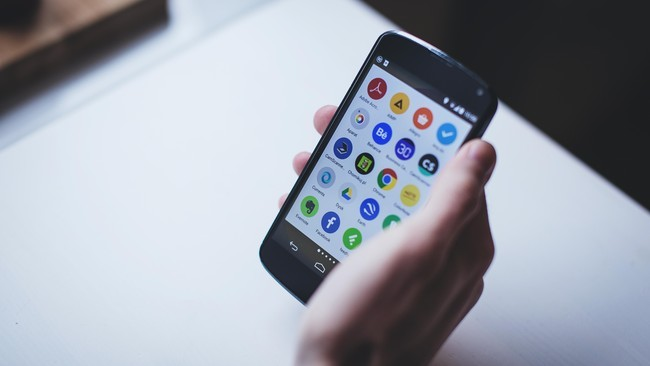
Cara Mengembalikan Data yang Terhapus di Flashdisk
Flashdisk adalah media penyimpanan eksternal yang rentan kehilangan data. Tapi jangan khawatir, masih ada harapan!
1. Software Pemulihan Data
Software pemulihan data juga bisa digunakan untuk flashdisk. Beberapa software bahkan khusus dirancang untuk flashdisk.
2. Format Ulang (Hati-hati!)
Kalau cara lain nggak berhasil, kamu bisa mencoba format ulang flashdisk. Tapi ingat, ini akan menghapus semua data di flashdisk, jadi pastikan kamu sudah mencoba cara lain dulu.
Pencegahan Lebih Baik Daripada Pengobatan
Tentu saja, mencegah lebih baik daripada mengobati. Berikut beberapa tips untuk mencegah kehilangan data:
- Backup secara teratur: Buatlah backup data kamu secara rutin ke hard drive eksternal, cloud storage, atau media penyimpanan lainnya.
- Gunakan antivirus: Lindungi komputer dan HP kamu dari virus yang bisa merusak data.
- Hati-hati saat menghapus file: Pastikan kamu benar-benar ingin menghapus file sebelum menekan tombol “Delete”.
- Jangan cabut flashdisk secara paksa: Ini bisa merusak data di flashdisk.
Intinya, kehilangan data memang menyebalkan, tapi bukan akhir dunia. Dengan pengetahuan yang tepat dan tindakan yang cepat, kamu bisa meningkatkan peluang untuk mengembalikan data yang hilang. Ingat, jangan panik, dan segera ambil tindakan.
FAQ
- Bisakah saya pulihkan data yang terhapus secara permanen?
- Kemungkinan besar tidak, tapi ada beberapa software pemulihan data yang mengklaim bisa melakukan hal ini. Namun, hasilnya tidak selalu berhasil.
- Berapa lama waktu yang dibutuhkan untuk memulihkan data?
- Waktu pemulihan data tergantung pada ukuran file, kondisi hard drive, dan software yang digunakan. Bisa memakan waktu beberapa menit hingga beberapa jam.
- Apakah ada garansi bahwa data saya bisa dipulihkan?
- Tidak ada garansi 100%. Semakin cepat kamu bertindak, semakin besar kemungkinan berhasil.
- Apa yang harus saya lakukan jika saya tidak bisa memulihkan data sendiri?
- Kamu bisa mencoba menghubungi jasa pemulihan data profesional. Tapi ingat, ini biasanya cukup mahal.
- Bagaimana cara memilih software pemulihan data yang baik?
- Pilih software yang memiliki reputasi baik, banyak fitur, dan dukungan teknis yang baik.
- Apakah ada cara untuk mencegah data hilang sepenuhnya?
- Ya, dengan melakukan backup secara teratur dan menggunakan antivirus yang baik.
- Apa yang harus saya lakukan jika flashdisk saya tidak terbaca oleh komputer?
- Coba gunakan komputer lain atau coba format flashdisk. Tapi ingat, format ulang akan menghapus semua data.
- Bagaimana cara melindungi data penting saya dari ransomware?
- Gunakan antivirus yang kuat, jangan membuka email atau file dari pengirim yang tidak dikenal, dan buat backup data secara teratur.
- Apakah ada perbedaan antara menghapus file dan memformat hard drive?
- Ya, menghapus file hanya menghapus tanda “kosong” di tempat file disimpan, sedangkan format hard drive menghapus semua data di hard drive.
- Bagaimana cara mengetahui apakah data saya benar-benar hilang atau hanya tersembunyi?
- Gunakan software pemulihan data untuk memindai hard drive. Kalau file ditemukan, berarti file tersebut hanya tersembunyi.